Bildschirmfreigabe mit einer Interaktion verwenden
Voraussetzungen
- ACD-Bildschirm Freigabe > Sitzung > Ansicht Genehmigung
Die Bildschirmfreigabe ermöglicht es den Benutzern dieser Funktion, Anwendungen auf den Computern anderer Personen zu sehen. Die Agenten können die Bildschirmfreigabe mit den Kunden nutzen, um bessere Hilfe zu leisten. Die Bildschirmfreigabe ist für Anrufe und Chats verfügbar.
Alle Interaktionen
- Klicken Sie im Skriptfenster auf Start Screen Share.
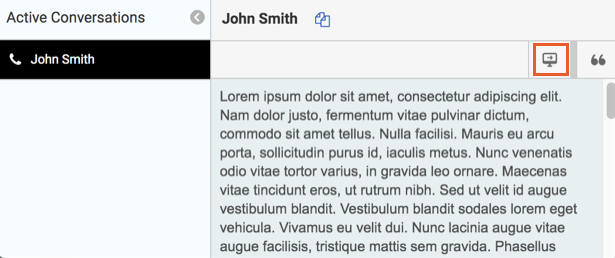
- Teilen Sie dem Kunden den Sicherheitsschlüssel mit, der in Ihrem Skriptfenster erscheint.
- Der Kunde gibt den Sicherheitsschlüssel auf der Website Ihres Unternehmens ein und wählt den zu teilenden Bildschirm oder die Anwendung aus.
Die Bildschirmfreigabe beginnt dann. Ein Symbol für die Bildschirmfreigabe erscheint in der Interaktion im Client und zeigt an, dass die Sitzung aktiv ist.
Hinweis: Wenn Sie keinen Zugang zu Anrufprotokollen haben, erscheint Interaktionsprotokoll nicht auf Interaktionen.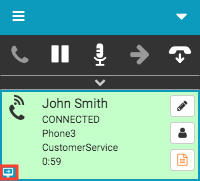
- Um eine Bildschirmfreigabesitzung zu beenden, klicken Sie auf Sitzung verlassen.
Der Kunde kann auch eine Bildschirmfreigabe-Sitzung beenden.
Chat-Interaktion
- Klicken Sie im Chatfenster auf Start Screen Share.
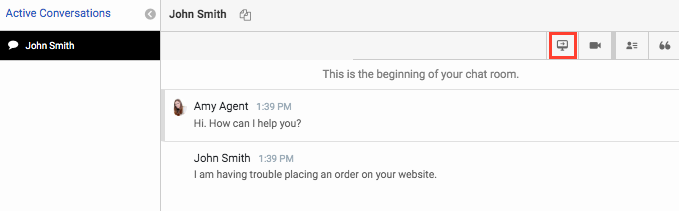
- Der Kunde erhält eine Anfrage zur Bildschirmfreigabe.
Der Kunde kann das Angebot annehmen oder ablehnen.
Hinweis: Nimmt der Kunde die Anfrage nicht an oder lehnt sie ab, bevor die Zeitspanne abgelaufen ist, wird die Anfrage gelöscht. Ihr Administrator legt die Zeitspanne fest. - Der Kunde wählt den Bildschirm oder die Anwendung aus, die er freigeben möchte.
Die Bildschirmfreigabe beginnt dann. Ein Symbol für die Bildschirmfreigabe erscheint in der Interaktion im Client und zeigt an, dass die Sitzung aktiv ist.
Hinweis: Wenn Sie keinen Zugang zu Anrufprotokollen haben, erscheint Interaktionsprotokoll nicht auf Interaktionen.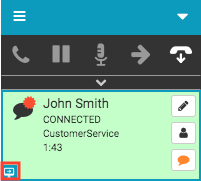
- Um eine Bildschirmfreigabesitzung zu beenden, klicken Sie auf Bildschirmfreigabe beenden.
Der Kunde kann auch eine Bildschirmfreigabe-Sitzung beenden.
Weitere Informationen zu den Integrationen finden Sie unter Über die Genesys Cloud Browser-Erweiterungen, Über Genesys Cloud Embeddable Framework, Über Genesys Cloud für Salesforce, und Über Genesys Cloud für Zendesk.

